Pernahkah Anda merasa perlu mengubah seluruh teks menjadi huruf kapital dalam dokumen Word Anda? Apakah Anda ingin memberikan penekanan pada judul, membuat teks lebih menonjol, atau sekadar ingin mematuhi format tertentu? Dalam dunia penulisan, kemampuan untuk mengontrol kapitalisasi adalah keterampilan dasar yang sangat penting. Artikel ini akan membahas secara mendalam cara membuat semua huruf kapital di Word, memberikan panduan langkah demi langkah, tips, dan trik untuk menguasai fitur ini.
Dari fitur “Change Case” yang mudah digunakan hingga metode manual yang lebih presisi, kita akan menjelajahi berbagai cara untuk mengubah huruf menjadi kapital, mengoptimalkan efisiensi kerja, dan menghindari kesalahan umum. Mari kita mulai perjalanan untuk menguasai seni kapitalisasi di Word!
Mengapa Huruf Kapital Penting di Word?
Penggunaan huruf kapital dalam dokumen Microsoft Word memiliki peran krusial dalam meningkatkan keterbacaan, profesionalisme, dan kejelasan informasi. Lebih dari sekadar pilihan estetika, penggunaan huruf kapital yang tepat dapat memandu pembaca melalui struktur dokumen, menyoroti poin-poin penting, dan memberikan kesan yang lebih baik terhadap kredibilitas penulis.
Mari kita bedah lebih dalam mengenai manfaat dan contoh konkret penerapan huruf kapital dalam berbagai konteks penulisan.
Manfaat Penggunaan Huruf Kapital dalam Dokumen Word
Huruf kapital memiliki banyak manfaat, mulai dari aspek visual hingga aspek fungsional. Berikut adalah beberapa manfaat utama:
- Meningkatkan Keterbacaan: Huruf kapital membantu mata memproses informasi dengan lebih efisien. Penggunaan huruf kapital pada judul, subjudul, dan poin-poin penting memudahkan pembaca untuk memahami struktur dokumen dan menemukan informasi yang relevan.
- Meningkatkan Profesionalisme: Dokumen yang ditulis dengan tata bahasa yang benar, termasuk penggunaan huruf kapital yang tepat, memberikan kesan profesionalisme yang tinggi. Hal ini penting dalam konteks bisnis, pendidikan, dan komunikasi formal lainnya.
- Menekankan Poin Penting: Huruf kapital dapat digunakan untuk menyoroti kata atau frasa kunci dalam kalimat. Ini membantu pembaca untuk fokus pada informasi yang paling penting.
- Memperjelas Struktur Dokumen: Penggunaan huruf kapital pada judul, subjudul, dan daftar isi membantu pembaca untuk memahami struktur dokumen dengan cepat dan mudah.
Situasi di Mana Penggunaan Huruf Kapital Sangat Diperlukan
Terdapat beberapa situasi di mana penggunaan huruf kapital sangat penting untuk memastikan kejelasan dan profesionalisme dokumen:
- Judul dan Subjudul: Judul dan subjudul harus selalu menggunakan huruf kapital pada kata pertama dan kata-kata penting lainnya. Ini membantu pembaca untuk memahami struktur dokumen dan menemukan informasi yang mereka cari.
- Nama Orang dan Tempat: Nama orang, tempat, organisasi, dan merek dagang harus selalu menggunakan huruf kapital. Ini adalah aturan dasar tata bahasa yang penting untuk dipatuhi.
- Awal Kalimat: Setiap awal kalimat harus menggunakan huruf kapital. Ini adalah aturan dasar tata bahasa yang membantu pembaca untuk memahami struktur kalimat.
- Singkatan dan Akronim: Singkatan dan akronim, seperti “AS” (Amerika Serikat) atau “WHO” (World Health Organization), harus menggunakan huruf kapital.
- Pentingnya Penegasan: Dalam beberapa kasus, huruf kapital dapat digunakan untuk menekankan kata atau frasa tertentu dalam kalimat. Namun, penggunaan ini harus dilakukan secara bijaksana untuk menghindari kesan berlebihan.
Kutipan Inspiratif tentang Detail dalam Penulisan
“Kualitas penulisan tidak hanya terletak pada apa yang dikatakan, tetapi juga pada bagaimana hal itu dikatakan. Detail kecil, seperti penggunaan huruf kapital yang tepat, dapat membuat perbedaan besar dalam menyampaikan pesan Anda.”
-Anonim
Ilustrasi Deskriptif Perbedaan Dokumen dengan dan Tanpa Huruf Kapital
Bayangkan dua dokumen yang sama, tetapi dengan perbedaan signifikan dalam penggunaan huruf kapital. Dokumen pertama, tanpa memperhatikan penggunaan huruf kapital, terlihat seperti ini:
contoh dokumen tanpa huruf kapital:
judul: panduan penggunaan microsoft word
pengantar: selamat datang di panduan penggunaan microsoft word. panduan ini akan membahas tentang cara menggunakan fitur-fitur dasar word.
fitur:
- membuat dokumen baru
- mengedit teks
- menyisipkan gambar
Dokumen kedua, dengan penggunaan huruf kapital yang tepat, terlihat jauh lebih rapi dan mudah dipahami:
contoh dokumen dengan huruf kapital:
Judul: Panduan Penggunaan Microsoft Word
Oke, mari kita bedah. Pernahkah Anda ingin mengubah teks menjadi huruf kapital semua di Word? Mudah saja, ada beberapa cara. Tapi, bagaimana jika kita bicara soal angka? Misalnya, bagaimana cara pembagian 2 angka?
Tentu saja, ada langkah-langkahnya, mirip dengan cara kita memformat teks. Untuk lebih jelasnya, silakan cek cara pembagian 2 angka. Kembali ke Word, setelah menguasai trik pembagian, mengubah huruf menjadi kapital pun jadi lebih sederhana, bukan?
Pengantar: Selamat Datang di Panduan Penggunaan Microsoft Word. Panduan ini akan membahas tentang cara menggunakan fitur-fitur dasar Word.
Fitur:
- Membuat Dokumen Baru
- Mengedit Teks
- Menyisipkan Gambar
Perbedaan visualnya sangat jelas. Dokumen pertama terlihat berantakan dan kurang profesional. Judul tidak menonjol, dan informasi sulit diproses. Dokumen kedua, dengan huruf kapital yang tepat, terlihat lebih rapi, profesional, dan mudah dibaca. Judul dan subjudul menonjol, dan informasi lebih mudah dipahami.
Metode Cepat: Menggunakan Tombol “Change Case”
Selain menggunakan metode manual, Microsoft Word menyediakan fitur yang sangat efisien untuk mengubah kapitalisasi huruf. Fitur ini dikenal sebagai “Change Case” dan memungkinkan pengguna untuk mengubah format huruf dengan cepat dan mudah. Mari kita bedah cara kerja fitur ini secara mendalam, lengkap dengan contoh dan tips praktis.
Fitur “Change Case” di Word adalah alat yang sangat berguna untuk menghemat waktu dan memastikan konsistensi dalam penulisan. Dengan memahami cara kerjanya, Anda dapat mengoptimalkan alur kerja dan menghasilkan dokumen yang lebih profesional.
Oke, jadi kita mulai dari urusan huruf kapital di Word, ya? Mudah banget, tinggal pencet beberapa tombol. Tapi, pernah nggak sih kepikiran, gimana caranya menghilangkan penat setelah seharian kerja? Nah, banyak yang memilih hiburan, termasuk menonton film. Kalau penasaran dengan caranya, kamu bisa cek di cara menonton film biru di chrome.
Tapi, jangan lupa, balik lagi ke dokumen Word-mu, ya. Pastikan semua huruf kapitalmu sudah sesuai format yang kamu inginkan!
Rincian Langkah-Langkah Menggunakan Fitur “Change Case”
Mari kita telusuri langkah-langkah detail untuk menggunakan fitur “Change Case” di Word:
- Lokasi Tombol “Change Case”: Tombol “Change Case” biasanya terletak di tab “Home”, tepatnya di grup “Font”. Tombol ini memiliki ikon yang menyerupai huruf “Aa” besar dan kecil.
- Memilih Teks: Langkah pertama adalah memilih teks yang ingin Anda ubah. Anda dapat melakukannya dengan beberapa cara:
- Klik dan seret kursor untuk memilih sebagian teks.
- Klik ganda pada sebuah kata untuk memilihnya.
- Klik tiga kali pada sebuah paragraf untuk memilih seluruh paragraf.
- Gunakan kombinasi tombol Ctrl + A (Windows) atau Cmd + A (Mac) untuk memilih semua teks dalam dokumen.
- Mengakses Menu “Change Case”: Setelah teks dipilih, Anda dapat mengakses menu “Change Case” dengan dua cara:
- Klik Tombol Langsung: Klik tombol “Aa” (Change Case) di grup “Font” pada tab “Home”.
- Menu Drop-Down: Klik tombol “Aa” (Change Case) untuk menampilkan menu drop-down dengan berbagai pilihan kapitalisasi.
Contoh Visual:
Misalnya, [Ilustrasi: Screenshot antarmuka Word, menampilkan tab “Home”, grup “Font”, dan tombol “Aa” (Change Case) yang disorot. Menu drop-down “Change Case” juga ditampilkan, dengan pilihan-pilihan Sentence case, lowercase, UPPERCASE, Capitalize Each Word, dan tOGGLE cASE.]
Mengubah Huruf Menjadi Kapital Menggunakan Shortcut Keyboard
Selain menggunakan tombol “Change Case” melalui antarmuka, Word juga menyediakan shortcut keyboard yang memudahkan pengguna dalam mengubah kapitalisasi huruf. Shortcut ini sangat berguna untuk mempercepat proses pengeditan.
- Shortcut Keyboard: Shortcut keyboard yang paling umum digunakan untuk mengubah kapitalisasi adalah Shift + F3.
- Cara Kerja Shortcut:
- Tekan Shift + F3 sekali: Mengubah teks yang dipilih menjadi UPPERCASE (semua huruf kapital).
- Tekan Shift + F3 dua kali: Mengubah teks yang dipilih menjadi Capitalize Each Word (huruf pertama setiap kata menjadi kapital).
- Tekan Shift + F3 tiga kali: Mengembalikan teks ke format awal (biasanya Sentence case).
- Contoh Langkah-Langkah:
- Pilih teks yang ingin diubah (misalnya, dengan mengklik dan menyeret kursor).
- Tekan Shift + F3 berulang kali hingga format kapitalisasi yang diinginkan tercapai.
Perbandingan Pilihan “Change Case”
Fitur “Change Case” menawarkan berbagai pilihan untuk mengubah kapitalisasi huruf. Berikut adalah tabel yang merangkum pilihan-pilihan tersebut:
| Pilihan “Change Case” | Deskripsi | Contoh Input | Contoh Output | Keterangan Tambahan |
|---|---|---|---|---|
| Sentence case | Mengubah huruf pertama kalimat menjadi kapital dan huruf lainnya menjadi lowercase. | hello world. this is a test. | Hello world. This is a test. | Cocok untuk memulai kalimat baru dan menjaga tata bahasa yang benar. |
| lowercase | Mengubah semua huruf menjadi huruf kecil. | HELLO WORLD | hello world | Berguna untuk konsistensi format atau saat mengubah teks yang terlalu banyak menggunakan huruf kapital. |
| UPPERCASE | Mengubah semua huruf menjadi huruf kapital. | hello world | HELLO WORLD | Sering digunakan untuk judul, penekanan, atau singkatan. |
| Capitalize Each Word | Mengubah huruf pertama setiap kata menjadi kapital dan huruf lainnya menjadi lowercase. | hello world | Hello World | Cocok untuk judul, nama, atau teks yang membutuhkan format kapitalisasi tertentu. |
| tOGGLE cASE | Mengubah huruf kapital menjadi huruf kecil dan huruf kecil menjadi huruf kapital. | HeLlO wOrLd | hElLo WoRlD | Berguna untuk efek visual atau saat perlu membalikkan format kapitalisasi. |
Tips untuk Menghindari Kesalahan
Menggunakan fitur “Change Case” sangatlah mudah, namun ada beberapa tips yang perlu diperhatikan untuk menghindari kesalahan:
- Tips 1: Pemilihan Teks: Pastikan Anda memilih teks yang tepat sebelum menggunakan “Change Case”. Kesalahan pemilihan teks akan menghasilkan perubahan yang tidak diinginkan.
- Tips 2: Perhatikan Singkatan: Fitur “Change Case” dapat memengaruhi singkatan. Misalnya, jika Anda menggunakan “lowercase” pada singkatan “USA”, maka akan menjadi “usa”. Solusinya adalah:
- Membatalkan perubahan (menggunakan “Undo”).
- Memilih singkatan secara manual dan mengubahnya kembali menjadi kapital.
- Tips 3: Konsistensi: Gunakan satu gaya kapitalisasi secara konsisten dalam dokumen untuk menjaga profesionalisme dan kemudahan pembacaan.
- Tips 4: Gunakan Undo: Jika terjadi kesalahan, jangan ragu untuk menggunakan fitur “Undo” (Ctrl+Z atau Cmd+Z) untuk membatalkan perubahan.
- Tips 5: Periksa Hasil Akhir: Selalu periksa hasil akhir setelah menggunakan “Change Case” untuk memastikan kapitalisasi sesuai dengan yang diinginkan.
Latihan Praktis
Berikut adalah paragraf yang berisi campuran gaya kapitalisasi:
hELLO, wORLD! ini adalah contoh kalimat. capitaliZe eAch wOrd untuk penekanan. dan INI ADALAH CONTOH UPPERCASE. Mari kita lihat bagaimana fitur “Change Case” dapat mengubah format ini.
Gunakan fitur “Change Case” pada paragraf di atas dan amati perubahan yang terjadi pada setiap pilihan. Latihan ini akan membantu Anda memahami efek dari setiap pilihan dan memilih gaya kapitalisasi yang paling sesuai dengan kebutuhan Anda.
Cara Manual: Mengubah Huruf Kapital Secara Individu
Selain memanfaatkan fitur “Change Case” yang praktis, ada kalanya kita perlu mengendalikan secara langsung huruf kapital dalam dokumen. Metode manual, meskipun terasa lebih memakan waktu, menawarkan presisi yang tak tertandingi, terutama dalam situasi tertentu. Mari kita selami lebih dalam bagaimana cara menguasai teknik ini.
Memahami metode manual sangat penting, terutama bagi mereka yang sering berurusan dengan penulisan dan penyuntingan dokumen. Kemampuan ini memungkinkan kita untuk menyesuaikan format huruf sesuai kebutuhan spesifik, menghindari kesalahan otomatis, dan memberikan sentuhan profesional pada setiap karya tulis.
Langkah-Langkah Detail
Mengubah huruf kapital secara manual melibatkan beberapa langkah sederhana, namun membutuhkan ketelitian. Berikut adalah panduan langkah demi langkah:
- Pemilihan Huruf:
- Single-click: Klik satu kali pada huruf yang ingin diubah. Ini adalah cara paling dasar untuk memilih huruf.
- Double-click: Klik ganda pada kata untuk memilih seluruh kata.
- Drag: Klik dan tahan, lalu seret kursor untuk memilih beberapa huruf atau kata.
- Kombinasi Keyboard: Gunakan tombol panah (kiri/kanan) bersama dengan tombol Shift untuk memilih huruf secara presisi. Misalnya, tekan Shift + panah kanan untuk memilih satu huruf ke kanan.
- Penggunaan “Caps Lock” dan “Shift”:
- Caps Lock: Menekan tombol “Caps Lock” akan mengaktifkan mode huruf kapital permanen. Setiap huruf yang diketik akan menjadi huruf kapital hingga tombol “Caps Lock” ditekan kembali.
- Shift: Tombol “Shift” digunakan untuk mengubah huruf menjadi kapital secara sementara. Tahan tombol “Shift” sambil menekan huruf yang ingin diubah.
- Perbedaan Kapitalisasi:
- Awal Kalimat: Huruf pertama pada setiap kalimat harus kapital.
- Nama Orang: Nama orang, termasuk nama depan, tengah, dan belakang, selalu menggunakan huruf kapital pada huruf pertama. Contoh: Andi Pratama.
- Kata-Kata Penting: Judul, subjudul, dan kata-kata penting lainnya (tergantung gaya penulisan) seringkali menggunakan huruf kapital pada huruf pertama setiap kata (kecuali kata sambung dan preposisi pendek). Contoh: Panduan Lengkap Menguasai Microsoft Word.
Contoh Konkret: Misalkan Anda ingin mengubah kata “belajar” menjadi “Belajar”. Cukup klik pada huruf “b”, lalu tekan tombol “Shift” dan huruf “b”. Huruf tersebut akan berubah menjadi kapital. Contoh lain, Anda ingin mengubah “microsoft word” menjadi “Microsoft Word”, Anda perlu memilih huruf “m” dan “w” lalu mengkapitalkannya.
Kasus Efisiensi Manual
Meskipun fitur “Change Case” sangat berguna, ada beberapa situasi di mana metode manual lebih efisien:
- Judul dengan Gaya Khusus: Ketika membuat judul dengan gaya kapitalisasi yang unik (misalnya, kombinasi huruf kapital dan huruf kecil yang tidak mengikuti aturan baku), metode manual memungkinkan kontrol penuh. Contohnya, judul seperti “mIcRoSoFt WoRd” hanya bisa dibuat secara manual.
- Singkatan dan Akronim: Dalam dokumen teknis atau ilmiah, singkatan dan akronim seringkali memiliki format kapitalisasi yang spesifik. Metode manual memastikan akurasi format, misalnya, “CPU” (Central Processing Unit) atau “HTML” (HyperText Markup Language).
- Mengoreksi Kesalahan Otomatis: Fitur “AutoCorrect” atau “Change Case” terkadang salah mengidentifikasi kata-kata. Metode manual memungkinkan kita untuk mengoreksi kesalahan tersebut dengan cepat dan tepat. Misalnya, saat fitur otomatis mengubah nama merek seperti “iPHONE” menjadi “Iphone”.
Daftar Poin: Kelebihan dan Kekurangan
Berikut adalah tabel yang membandingkan kelebihan dan kekurangan metode manual:
| Kelebihan | Kekurangan |
|---|---|
| Kontrol presisi yang lebih baik, memungkinkan penyesuaian yang sangat spesifik. | Memakan waktu lebih lama, terutama untuk dokumen panjang. |
| Cocok untuk gaya penulisan yang unik dan tidak standar. | Rentan terhadap kesalahan manusia (typo). |
| Berguna untuk singkatan, akronim, dan istilah teknis yang membutuhkan format khusus. | Membutuhkan konsentrasi dan ketelitian. |
| Memungkinkan koreksi kesalahan otomatis yang tidak diinginkan. | Kurang efisien untuk perubahan kapitalisasi massal. |
| Memberikan fleksibilitas untuk menyesuaikan kapitalisasi sesuai kebutuhan. Contoh: Judul “aLgOrItMa” yang hanya bisa dibuat secara manual. | Mungkin memerlukan pengetahuan lebih tentang aturan kapitalisasi. |
Ilustrasi Visual
Ilustrasi 1: Langkah-langkah mengubah huruf secara manual menggunakan Microsoft Word
Ilustrasi ini menunjukkan langkah-langkah mengubah huruf “belajar” menjadi “Belajar” menggunakan Microsoft Word:
- Langkah 1: Pilih huruf “b” pada kata “belajar” dengan mengklik pada huruf tersebut.
- Langkah 2: Tekan tombol “Shift” pada keyboard.
- Langkah 3: Tekan huruf “b” pada keyboard.
- Langkah 4: Huruf “b” akan berubah menjadi “B”.
Ilustrasi 2: Ilustrasi artistik penggunaan metode manual pada judul
Ilustrasi ini menggambarkan seorang penulis yang sedang mengedit judul dengan gaya khusus, menggunakan metode manual untuk mencapai tampilan yang diinginkan. Penulis tersebut menggunakan kombinasi tombol “Shift” dan klik untuk menyesuaikan kapitalisasi huruf pada judul “mIcRoSoFt WoRd”. Ilustrasi tersebut menunjukkan fokus dan presisi yang diperlukan untuk mencapai hasil yang unik.
Untuk Penulisan
Menguasai metode manual mengubah huruf kapital adalah keterampilan penting bagi penulis dan editor. Kemampuan ini memungkinkan kita untuk mengontrol tampilan teks secara presisi, menghindari kesalahan otomatis, dan memberikan sentuhan profesional pada setiap karya tulis. Dengan menguasai teknik ini, kita dapat menghasilkan tulisan yang lebih berkualitas dan sesuai dengan kebutuhan spesifik.
Studi Kasus Tambahan
Misalkan Anda menemukan kutipan dalam dokumen yang memiliki kapitalisasi yang salah. Contohnya, kutipan tersebut berbunyi, ” “The quick brown fox jumps over the lazy dog,” said the author.“. Anda perlu mengubahnya menjadi ” “The quick brown fox jumps over the lazy dog,” said the author.” (hanya huruf pertama pada kalimat yang kapital). Metode manual memungkinkan Anda untuk dengan mudah mengubah huruf kapital pada huruf pertama kalimat dan mengembalikan sisanya ke huruf kecil, memastikan kutipan tersebut sesuai dengan gaya penulisan yang diinginkan.
Menggunakan Format Font: Efek Huruf Kapital
Dalam dunia penulisan digital, format font memegang peranan penting dalam menyampaikan pesan secara efektif. Salah satu fitur format yang sering digunakan adalah efek “All Caps” atau huruf kapital semua. Artikel ini akan membahas secara mendalam mengenai efek ini, mulai dari definisi, implementasi, perbedaan dengan metode lain, potensi masalah, hingga aspek aksesibilitasnya. Tujuannya adalah memberikan pemahaman komprehensif tentang penggunaan efek “All Caps” dalam berbagai konteks penulisan.
Mari kita bedah secara detail penggunaan efek “All Caps” ini.
Definisi: Efek “All Caps”
Efek “All Caps” dalam konteks format font adalah fitur yang mengubah semua huruf dalam teks menjadi huruf kapital, tanpa memandang apakah huruf tersebut awalnya adalah huruf kecil atau huruf kapital. Efek ini murni bersifat visual dan tidak mengubah karakter teks yang sebenarnya. Ini berarti, jika Anda menyalin teks yang diformat dengan “All Caps” dan menempelkannya ke aplikasi lain, teks tersebut akan tetap mempertahankan karakter aslinya (huruf kecil atau kapital, tergantung pada bagaimana Anda mengetiknya).
Contoh Visual:
Teks Asli: “contoh teks ini”
Teks dengan Efek “All Caps”: CONTOH TEKS INI
Implementasi: Mengaplikasikan Efek “All Caps”, Cara membuat semua huruf kapital di word
Berikut adalah langkah-langkah untuk mengaplikasikan efek “All Caps” pada beberapa aplikasi pengolah kata populer:
- Microsoft Word:
- Pilih teks yang ingin diubah.
- Pada tab “Home”, di grup “Font”, klik ikon “Change Case” (ikon Aa).
- Pilih “UPPERCASE” dari daftar pilihan.
Panduan Visual: (Deskripsi: Tampilan Microsoft Word, tab Home, grup Font, ikon Aa dengan panah bawah yang mengarah ke daftar pilihan Change Case)
- Google Docs:
- Pilih teks yang ingin diubah.
- Klik “Format” pada menu bar.
- Pilih “Text” kemudian pilih “UPPERCASE”.
Panduan Visual: (Deskripsi: Tampilan Google Docs, menu Format, sub-menu Text, pilihan UPPERCASE)
- LibreOffice Writer:
- Pilih teks yang ingin diubah.
- Klik “Format” pada menu bar.
- Pilih “Character” kemudian pilih tab “Font Effects”.
- Centang kotak “All caps”.
Panduan Visual: (Deskripsi: Tampilan LibreOffice Writer, menu Format, sub-menu Character, tab Font Effects, centang All caps)
Perbedaan yang Mendalam
- “All Caps” vs. Caps Lock/Shift:
Perbedaan mendasar terletak pada cara kerja dan pengaruhnya terhadap teks. Menggunakan “All Caps” melalui format font hanya mengubah tampilan visual teks, sedangkan menggunakan Caps Lock atau tombol Shift mengubah karakter yang sebenarnya. Jika Anda mengetik dengan Caps Lock aktif, setiap huruf yang Anda ketik akan menjadi huruf kapital, dan ini akan disimpan sebagai huruf kapital dalam dokumen. Demikian pula, menekan tombol Shift saat mengetik akan menghasilkan huruf kapital.
- Pengaruh Terhadap Alat Bantu:
Efek “All Caps” tidak selalu terbaca dengan baik oleh pembaca layar atau perangkat lunak pengenalan teks (OCR). Pembaca layar mungkin membacanya sebagai serangkaian huruf kapital tanpa jeda, sehingga menyulitkan pemahaman. OCR mungkin juga kesulitan dalam mengidentifikasi huruf-huruf tersebut dengan akurat, terutama jika font yang digunakan tidak jelas.
- Perbandingan Langsung:
Aspek “All Caps” (Format) Huruf Kapital (Diketik) Ukuran File Tidak ada pengaruh signifikan. Tidak ada pengaruh signifikan. Kemampuan Pencarian Teks dapat dicari dengan huruf kecil atau kapital. Teks hanya dapat dicari sesuai dengan kapitalisasi yang diketik. Kemudahan Pengeditan Mudah diubah dengan mengubah format. Membutuhkan pengeditan manual karakter satu per satu.
Potensi Masalah
- Kesulitan Membaca:
Penggunaan “All Caps” dalam jumlah besar dapat mengurangi legibilitas, terutama untuk teks yang panjang. Mata manusia cenderung lebih mudah mengenali bentuk kata jika sebagian hurufnya kecil.
- Pengaruh Terhadap :
Dalam konteks , penggunaan “All Caps” di judul atau deskripsi web dapat dianggap kurang profesional dan bahkan dapat mengurangi daya tarik visual, yang pada gilirannya dapat memengaruhi peringkat pencarian.
- Kompatibilitas Font dan Ukuran:
Beberapa font mungkin terlihat kurang baik saat diterapkan “All Caps”, terutama jika font tersebut memiliki desain yang sudah tebal atau memiliki karakteristik yang rumit. Ukuran font juga dapat memengaruhi legibilitas. Font yang lebih kecil dan menggunakan “All Caps” bisa menjadi sulit dibaca.
- Solusi dan Tips:
- Gunakan “All Caps” secara hemat.
- Pertimbangkan penggunaan huruf kapital hanya pada judul singkat atau untuk penekanan tertentu.
- Pilih font yang mudah dibaca, bahkan dalam format “All Caps”.
- Periksa tampilan teks pada berbagai ukuran font.
Perbandingan Tabel: “All Caps” vs. “Change Case”
| Fitur | “All Caps” (Format) | “Change Case” (Metode Lain) |
|---|---|---|
| Cara Penerapan | Melalui menu Format Font (Word, Docs, Writer) | Change Case (Sentence case, lowercase, UPPERCASE, Capitalize Each Word, tOGGLE cASE) |
| Pengaruh Tampilan Visual | Semua huruf menjadi kapital | Bervariasi tergantung pilihan (huruf kecil, kapital, dll.) |
| Pengaruh Pencarian & Pengeditan | Teks tetap dapat dicari dengan huruf kecil atau kapital. Pengeditan lebih mudah (cukup ubah format). | Teks hanya dapat dicari sesuai dengan kapitalisasi yang diterapkan. Pengeditan mungkin memerlukan perubahan manual. |
| Kemudahan Perubahan | Reversibel dengan mengubah format kembali. | Reversibel (kecuali jika perubahan dilakukan secara manual). |
| Dampak Ukuran File | Tidak ada. | Tidak ada. |
| Kesesuaian Platform & Aplikasi | Hampir semua aplikasi pengolah kata. | Hampir semua aplikasi pengolah kata. |
Kasus Penggunaan
- Tepat:
- Judul singkat pada spanduk atau poster. Contoh: “PROMO AKHIR TAHUN” (tujuannya untuk menarik perhatian secara cepat).
- Singkatan atau akronim. Contoh: “PBB” (Perserikatan Bangsa-Bangsa).
- Tidak Tepat:
- Paragraf teks yang panjang. Contoh: sebuah artikel berita yang ditulis sepenuhnya dalam huruf kapital (mengurangi legibilitas).
- Teks dalam dokumen formal. Contoh: surat lamaran kerja (terkesan tidak profesional).
Aspek Aksesibilitas
Penggunaan “All Caps” dapat memengaruhi aksesibilitas bagi pengguna dengan disabilitas visual atau kognitif. Berikut adalah beberapa rekomendasi:
- Gunakan dengan Hati-hati: Batasi penggunaan “All Caps” pada elemen-elemen yang penting saja.
- Pertimbangkan Alternatif: Gunakan huruf tebal (bold) atau italic untuk penekanan.
- Periksa Kompatibilitas: Pastikan teks masih dapat dibaca dengan jelas oleh pembaca layar.
- Berikan Deskripsi Alternatif: Jika memungkinkan, berikan deskripsi alternatif untuk elemen-elemen yang menggunakan “All Caps”.
Pengujian
Berikut adalah beberapa pertanyaan yang dapat digunakan untuk menguji pemahaman tentang efek “All Caps” dan perbedaannya dengan metode lain:
- Apa perbedaan utama antara menggunakan “All Caps” melalui format font dan mengetik dengan Caps Lock aktif?
- Apakah efek “All Caps” memengaruhi ukuran file dokumen?
- Bagaimana efek “All Caps” memengaruhi kemampuan pencarian teks?
- Mengapa penggunaan “All Caps” yang berlebihan dapat mengurangi legibilitas?
- Apa saja contoh kasus penggunaan “All Caps” yang tepat?
Jawaban: “All Caps” mengubah tampilan visual, sedangkan Caps Lock mengubah karakter teks yang sebenarnya.
Jawaban: Tidak.
Jawaban: Teks masih dapat dicari dengan huruf kecil atau kapital.
Jawaban: Karena mata manusia lebih mudah mengenali bentuk kata jika sebagian hurufnya kecil.
Jawaban: Judul singkat, spanduk, akronim.
Penulisan
TEKNOLOGI PENDIDIKAN MENGUBAH CARA KITA BELAJAR. DENGAN AKSES KE INFORMASI YANG LUAS DAN ALAT PEMBELAJARAN INTERAKTIF, SISWA DAPAT BELAJAR DENGAN CARA YANG LEBIH EFEKTIF DAN MENYENANGKAN. PEMBELAJARAN MENJADI LEBIH PERSONAL DAN SESUAI DENGAN KEBUTUHAN INDIVIDU. MASA DEPAN PENDIDIKAN ADA DI TANGAN KITA!
PENGGUNAAN “ALL CAPS” YANG BERLEBIHAN DI INTERNET DAPAT MENYEBABKAN KESAN BAHWA SESEORANG SEDANG BERTERIAK ATAU MARAH. HAL INI DAPAT MENGURANGI EFEKTIVITAS KOMUNIKASI DAN MEMBUAT ORANG LAIN MERASA TIDAK NYAMAN. PENTING UNTUK MENGGUNAKAN FORMAT INI DENGAN BIJAKSANA UNTUK MENGHINDARI SALAH PAHAM.
- Judul Berita dengan “All Caps” (Tepat):
- PENEMUAN BARU OBAT KANKER
- HARGA EMAS MENCAPAI REKOR
- PENGUMUMAN: JADWAL UJIAN NASIONAL
- PEMERINTAH RESMIKAN JALUR KERETA API BARU
- SIAGA BENCANA: BANJIR MELANDA JAKARTA
- Judul Berita dengan “All Caps” (Tidak Tepat):
- BERITA TERBARU TENTANG POLITIK
- PENELITIAN ILMIAH TERBARU
- KABAR BAIK UNTUK PENGGEMAR BOLA
- TIPS KESEHATAN UNTUK ANDA
- REVIEW FILM TERBARU
Mengatasi Masalah Umum
Seringkali, pengguna Word mengalami kesulitan saat mencoba mengubah huruf menjadi kapital. Meskipun fitur-fitur untuk mengubah huruf tersedia, ada beberapa hambatan yang bisa muncul dan menghalangi proses tersebut. Mari kita bedah penyebab umum dan solusi yang bisa diterapkan untuk mengatasi masalah ini, memastikan efisiensi dan akurasi dalam pengetikan.
Penyebab Huruf Kapital Tidak Berubah
Beberapa faktor dapat menyebabkan perubahan huruf kapital tidak berfungsi seperti yang diharapkan. Memahami akar masalah ini adalah kunci untuk menemukan solusi yang tepat.
- Format Teks yang Tumpang Tindih: Pengaturan format yang bertentangan, seperti kombinasi “All Caps” dan “Small Caps,” dapat mengganggu perubahan huruf.
- Pengaturan Bahasa yang Salah: Word mungkin menggunakan pengaturan bahasa yang tidak sesuai, yang memengaruhi cara huruf kapital ditangani.
- Fitur Koreksi Otomatis yang Aktif: Fitur koreksi otomatis yang salah konfigurasi dapat secara tidak sengaja mengubah huruf yang telah diubah.
- Masalah pada Font: Beberapa font mungkin memiliki batasan atau masalah dalam menampilkan huruf kapital dengan benar.
- Dokumen yang Rusak: File dokumen yang rusak dapat menyebabkan berbagai masalah, termasuk kegagalan dalam mengubah huruf kapital.
Solusi untuk Mengatasi Masalah
Berikut adalah langkah-langkah untuk mengatasi masalah umum terkait perubahan huruf kapital di Word.
- Periksa Format Teks: Seleksi seluruh teks dan hapus format yang tidak perlu dengan mengklik “Clear Formatting” di tab “Home”.
- Sesuaikan Pengaturan Bahasa: Pastikan bahasa yang digunakan dalam dokumen sudah benar di tab “Review” > “Language” > “Set Proofing Language”.
- Nonaktifkan Koreksi Otomatis: Buka “File” > “Options” > “Proofing” > “Autocorrect Options”. Periksa dan nonaktifkan opsi yang mungkin mengganggu perubahan huruf.
- Ganti Font: Coba gunakan font yang berbeda untuk melihat apakah masalahnya terkait dengan font tertentu.
- Perbaiki atau Buat Dokumen Baru: Jika masalah berlanjut, coba perbaiki dokumen atau salin konten ke dokumen baru.
Pertanyaan Umum dan Jawaban Terkait Huruf Kapital
Berikut adalah beberapa pertanyaan yang sering diajukan terkait masalah huruf kapital dan jawabannya:
- Mengapa perubahan huruf tidak berfungsi? Penyebabnya bisa beragam, mulai dari format teks yang tumpang tindih hingga pengaturan bahasa yang salah.
- Bagaimana cara memperbaiki format teks yang salah? Seleksi teks yang bermasalah, lalu gunakan fitur “Clear Formatting” di tab “Home”.
- Apakah pengaturan bahasa memengaruhi perubahan huruf? Ya, pengaturan bahasa yang salah dapat menyebabkan masalah dalam penanganan huruf kapital.
- Apa yang harus dilakukan jika dokumen rusak? Coba perbaiki dokumen menggunakan fitur perbaikan Word atau salin konten ke dokumen baru.
- Apakah font dapat menyebabkan masalah huruf kapital? Ya, beberapa font mungkin memiliki masalah tampilan atau batasan dalam menampilkan huruf kapital.
Ilustrasi: Contoh Kasus Masalah dan Solusi
Skenario: Seorang pengguna mencoba mengubah teks “contoh kalimat” menjadi huruf kapital menggunakan fitur “Change Case”, tetapi hasilnya tetap sama. Setelah memeriksa, pengguna menemukan bahwa teks tersebut telah diformat dengan “All Caps” secara manual.
Pernahkah Anda ingin mengubah teks Anda menjadi huruf kapital semua di Word? Itu mudah, cukup gunakan fitur “Change Case”. Tapi, tahukah Anda bahwa keterampilan serupa diperlukan saat kita berurusan dengan matematika? Misalnya, dalam memahami cara operasi hitung bilangan bulat , kita perlu tahu aturan dasar seperti penjumlahan dan pengurangan, yang mirip dengan cara kita memilih opsi di Word. Jadi, seperti halnya kita dapat mengubah huruf kecil menjadi kapital, pemahaman dasar matematika membuka dunia perhitungan yang lebih luas.
Solusi:
- Identifikasi Masalah: Pengguna menyadari bahwa format “All Caps” telah diterapkan pada teks.
- Hapus Format: Pengguna menyeleksi teks yang bermasalah.
- Gunakan “Clear Formatting”: Pengguna mengklik tombol “Clear Formatting” di tab “Home” untuk menghapus format “All Caps”.
- Gunakan “Change Case”: Pengguna sekarang dapat menggunakan fitur “Change Case” untuk mengubah teks menjadi huruf kapital tanpa masalah.
Deskripsi Ilustrasi: Ilustrasi ini dapat berupa urutan tangkapan layar (screenshot) yang menunjukkan langkah-langkah di atas. Tangkapan layar pertama menunjukkan teks “contoh kalimat” yang tidak berubah meskipun fitur “Change Case” digunakan. Tangkapan layar kedua menunjukkan menu “Home” dengan tombol “Clear Formatting” yang disorot. Tangkapan layar ketiga menunjukkan teks yang telah dihapus formatnya dan sekarang dapat diubah menjadi huruf kapital dengan benar menggunakan fitur “Change Case”.
Ilustrasi ini memberikan visualisasi langsung dari masalah dan solusi, membantu pengguna memahami dan memecahkan masalah serupa.
Menggunakan VBA (Visual Basic for Applications)
Selain metode cepat dan manual, Microsoft Word juga menyediakan cara yang lebih canggih untuk mengubah huruf menjadi kapital, yaitu dengan menggunakan VBA (Visual Basic for Applications). VBA memungkinkan pengguna untuk membuat skrip dan makro yang dapat mengotomatiskan berbagai tugas, termasuk mengubah format teks. Metode ini sangat berguna bagi pengguna yang seringkali perlu mengubah huruf kapital dalam jumlah besar atau ingin mengintegrasikan fungsi pengubahan kapitalisasi ke dalam alur kerja mereka.
Mari kita gali lebih dalam tentang bagaimana VBA dapat dimanfaatkan untuk mencapai tujuan ini.
Pernahkah Anda merasa kesulitan saat ingin mengubah semua huruf menjadi kapital di Word? Itu mudah, kok! Nah, berbicara soal perubahan, pernahkah Anda ingin menyimpan draf video TikTok yang belum jadi ke galeri ponsel? Ternyata caranya tidak serumit mengubah huruf di Word, lho. Anda bisa menyimak panduannya di cara menyimpan draf tiktok ke galeri. Kembali ke Word, dengan beberapa klik, Anda bisa mengubah teks menjadi kapital dengan cepat dan efisien.
Jadi, jangan khawatir lagi soal format teks!
Pengertian dan Penggunaan VBA di Word
VBA adalah bahasa pemrograman yang terintegrasi dalam aplikasi Microsoft Office, termasuk Word. Dengan VBA, pengguna dapat menulis kode untuk mengontrol berbagai aspek dari aplikasi, mulai dari mengubah format teks hingga mengotomatiskan tugas yang berulang. Penggunaan VBA membuka pintu bagi kustomisasi dan efisiensi yang lebih tinggi dalam pengelolaan dokumen.
Untuk menggunakan VBA di Word, pengguna perlu membuka jendela editor VBA. Ini dapat dilakukan dengan menekan tombol Alt + F11. Di dalam editor, pengguna dapat menulis kode, menguji kode, dan menjalankan kode tersebut. Kode VBA dijalankan dalam konteks aplikasi Word, yang memungkinkan kode tersebut berinteraksi langsung dengan dokumen yang sedang dibuka.
Contoh Kode VBA Sederhana untuk Mengubah Huruf Menjadi Kapital
Berikut adalah contoh kode VBA sederhana yang dapat digunakan untuk mengubah semua huruf dalam dokumen menjadi huruf kapital:
Sub UbahKeKapital()
Dim i As Integer
Dim doc As Document
Set doc = ActiveDocument
For i = 1 To doc.Words.Count
doc.Words(i).Text = UCase(doc.Words(i).Text)
Next i
End Sub
Kode ini bekerja dengan cara:
- Mendeklarasikan variabel
isebagai integer dandocsebagai objek Document. - Mengatur objek
docke dokumen aktif. - Melakukan perulangan melalui semua kata dalam dokumen.
- Menggunakan fungsi
UCaseuntuk mengubah setiap kata menjadi huruf kapital. - Mengganti teks kata yang ada dengan versi kapitalnya.
Tutorial Langkah Demi Langkah Menggunakan Kode VBA
Berikut adalah tutorial langkah demi langkah tentang cara menggunakan kode VBA untuk mengubah huruf menjadi kapital:
- Buka Editor VBA: Buka dokumen Word Anda. Tekan tombol Alt + F11 untuk membuka jendela Microsoft Visual Basic for Applications.
- Sisipkan Modul: Di jendela VBA, klik menu “Insert” dan pilih “Module”. Ini akan menyisipkan modul baru tempat Anda dapat menulis kode VBA.
- Masukkan Kode: Salin dan tempel kode VBA di atas ke dalam modul yang baru saja Anda sisipkan.
- Jalankan Kode:
- Klik di dalam kode VBA.
- Tekan tombol F5 atau klik tombol “Run” (ikon segitiga hijau) pada toolbar untuk menjalankan kode.
- Periksa Hasil: Semua huruf dalam dokumen Anda sekarang akan diubah menjadi huruf kapital.
Dengan mengikuti langkah-langkah ini, Anda dapat dengan mudah menggunakan VBA untuk mengubah huruf menjadi kapital dalam dokumen Word Anda.
Peringatan tentang Penggunaan Kode VBA yang Salah
Penggunaan kode VBA yang salah dapat menyebabkan perubahan yang tidak diinginkan pada dokumen Anda, termasuk kehilangan data atau kerusakan format. Selalu simpan salinan cadangan dokumen Anda sebelum menjalankan kode VBA. Periksa kembali kode yang Anda gunakan, terutama jika Anda menyalinnya dari sumber eksternal. Jika Anda tidak yakin tentang apa yang dilakukan kode, konsultasikan dengan ahli VBA atau sumber daya yang terpercaya.
Perbedaan Gaya Penulisan: Panduan untuk Berbagai Kebutuhan
Gaya penulisan yang efektif adalah kunci untuk menyampaikan pesan dengan jelas dan tepat. Pemilihan huruf kapital memainkan peran penting dalam membentuk gaya tersebut, mempengaruhi kesan yang diterima pembaca, dan membantu mengarahkan pemahaman. Memahami perbedaan mendasar antara gaya penulisan dan bagaimana huruf kapital digunakan dalam setiap gaya akan meningkatkan kemampuan komunikasi Anda secara signifikan.
Artikel ini akan membahas berbagai gaya penulisan, fokus pada bagaimana huruf kapital digunakan untuk mencapai tujuan komunikasi yang berbeda. Kita akan menyelami definisi, contoh, dan perbandingan untuk memberikan panduan komprehensif dalam menggunakan huruf kapital secara efektif.
Definisi dan Ruang Lingkup
Perbedaan mendasar antara gaya penulisan terletak pada tujuan, audiens, dan konteks penggunaan. Gaya penulisan formal, misalnya, cenderung menggunakan huruf kapital untuk penekanan dan kejelasan struktur, sementara gaya informal mungkin lebih fleksibel dalam penggunaannya.
Tiga gaya penulisan utama yang paling umum digunakan adalah:
- Formal: Digunakan dalam dokumen resmi, surat bisnis, laporan, dan komunikasi profesional. Tujuannya adalah menyampaikan informasi secara jelas, ringkas, dan profesional.
- Informal: Digunakan dalam komunikasi pribadi, seperti email, pesan singkat, dan postingan media sosial. Tujuannya adalah untuk berkomunikasi secara santai, pribadi, dan seringkali lebih ekspresif.
- Teknis: Digunakan dalam panduan pengguna, manual, dokumen teknis, dan instruksi. Tujuannya adalah memberikan informasi yang akurat, detail, dan mudah dipahami dalam konteks teknis.
- Kreatif: Digunakan dalam puisi, fiksi, skenario, dan bentuk penulisan kreatif lainnya. Tujuannya adalah untuk mengekspresikan ide, emosi, dan imajinasi dengan gaya yang unik dan artistik.
Contoh Penggunaan Huruf Kapital
Penggunaan huruf kapital bervariasi signifikan antar gaya penulisan. Berikut adalah contoh penggunaan huruf kapital dalam setiap gaya penulisan:
- Gaya Penulisan Formal:
Contoh kalimat: “Dengan Hormat, kami mengajukan permohonan untuk menghadiri Rapat Tahunan Perusahaan.”
Contoh paragraf: “Kami, selaku manajemen PT. Maju Bersama, dengan ini menyampaikan laporan keuangan tahunan. Laporan ini disusun berdasarkan standar akuntansi yang berlaku. Kami berharap laporan ini dapat memberikan gambaran yang jelas mengenai kinerja perusahaan.”
- Gaya Penulisan Informal:
Contoh kalimat: “Hai, apa Kabar? Aku baru aja selesai nonton film seru!”
Contoh paragraf: “Guys, lagi pada ngapain nih? Aku lagi santai di rumah sambil dengerin musik. Btw, ada yang punya rekomendasi film bagus gak?”
- Gaya Penulisan Teknis:
Contoh kalimat: “PERHATIAN: Pastikan kabel daya terpasang dengan benar sebelum menyalakan perangkat.”
Contoh paragraf: “Untuk menginstal perangkat lunak, ikuti langkah-langkah berikut:
1. Unduh file instalasi.
2. Klik ganda pada file tersebut.
3.Ikuti instruksi yang ditampilkan di layar. PERINGATAN: Jangan mengganggu proses instalasi.”
- Gaya Penulisan Kreatif:
Contoh kalimat: “Di bawah LANGIT, bintang-bintang BERKILAU, menari dalam gelap.”
Contoh paragraf: “Matahari terbenam, melukis langit dengan warna MERAH dan ORANYE. Angin berbisik, membawa rahasia dari masa lalu. Hati berdebar, merindukan kedamaian.”
Tabel Perbandingan
Tabel berikut membandingkan penggunaan huruf kapital dalam berbagai gaya penulisan:
| Gaya Penulisan | Penggunaan Huruf Kapital | Contoh Kalimat | Tujuan Penggunaan | Audiens yang Dituju | Catatan Khusus |
|---|---|---|---|---|---|
| Formal |
|
“Kepada Yth. Bapak/Ibu Direktur Utama.” | Menyampaikan informasi secara profesional dan resmi. | Pihak yang memiliki otoritas, profesional, atau audiens yang mengharapkan formalitas. | Hindari kapitalisasi berlebihan. Gunakan huruf kapital pada kata-kata penting dalam judul atau subjudul. |
| Informal |
|
“Hai, apa Kabar?” | Berkomunikasi secara santai, pribadi, dan ekspresif. | Teman, keluarga, kolega dekat, atau audiens yang akrab. | Gunakan huruf kapital untuk penekanan dengan hemat. Hindari formalitas berlebihan. |
| Teknis |
|
“PERHATIAN: Jangan membuka penutup perangkat.” | Memberikan instruksi, penjelasan, dan informasi teknis yang jelas dan akurat. | Pengguna, teknisi, atau audiens yang membutuhkan informasi teknis. | Gunakan huruf kapital untuk menyoroti informasi penting atau peringatan. Konsistensi penting. |
| Kreatif |
|
“Di malam GELAP, bintang-bintang BERKILAU.” | Mengekspresikan ide, emosi, dan imajinasi dengan gaya yang unik. | Pembaca yang menghargai gaya bahasa yang kreatif dan artistik. | Penggunaan huruf kapital sangat bergantung pada gaya penulis. Bebas berekspresi. |
Ilustrasi dan Visualisasi
Berikut adalah contoh ilustrasi yang menunjukkan perbedaan penggunaan huruf kapital dalam berbagai dokumen:
Contoh 1: Surat Bisnis (Formal)
Sebuah surat bisnis yang ditujukan kepada seorang klien. Judul surat, “PEMBERITAHUAN PENTING”, ditulis dengan huruf kapital untuk menarik perhatian. Salam pembuka, “Dengan Hormat,” juga menggunakan huruf kapital. Paragraf pertama dimulai dengan huruf kapital, dan nama perusahaan serta nama klien menggunakan huruf kapital yang sesuai.
Contoh 2: Email Pribadi (Informal)
Oke, mari kita mulai. Pernahkah Anda ingin mengubah teks biasa menjadi huruf kapital semua di Word? Mudah sekali, kan? Tapi, tahukah Anda, sama mudahnya dengan mendaftar vaksin online? Ya, prosesnya juga sederhana, seperti yang dijelaskan di cara daftar vaksin online semarang.
Setelah urusan vaksin selesai, kembali ke Word, Anda bisa mengubah format teks dengan mudah. Ingat, baik mengubah huruf atau mendaftar vaksin, semuanya butuh sedikit ketelitian.
Sebuah email kepada teman. Subjek email, “Liburan Seru!”, menggunakan huruf kapital hanya pada kata pertama. Salam pembuka, “Hai [Nama],” juga menggunakan huruf kapital. Isi email menggunakan huruf kapital pada awal kalimat dan nama orang.
Contoh 3: Postingan Blog (Teknis)
Sebuah postingan blog tentang “Cara Memperbaiki Komputer Anda”. Judul menggunakan huruf kapital pada setiap kata. Subjudul, seperti “LANGKAH PERTAMA: Periksa Kabel Daya”, menggunakan huruf kapital untuk menyoroti instruksi penting. Kata-kata seperti “PERHATIAN” dan “CATATAN” juga ditulis dengan huruf kapital.
Visualisasi:
Sebuah diagram alir yang menunjukkan perbedaan penggunaan huruf kapital berdasarkan gaya penulisan. Diagram ini dimulai dengan pertanyaan “Apa tujuan komunikasi?” dan bercabang ke berbagai gaya penulisan (formal, informal, teknis, kreatif) berdasarkan jawaban. Setiap cabang menunjukkan aturan penggunaan huruf kapital yang sesuai, dengan contoh kalimat yang relevan.
Latihan dan Evaluasi
Berikut adalah beberapa latihan untuk menguji pemahaman Anda tentang penggunaan huruf kapital:
- Latihan 1: Perbaiki kesalahan penggunaan huruf kapital dalam kalimat berikut: “kami sangat senang dapat mengumumkan kerjasama dengan PT. MAJU JAYA.”
- Latihan 2: Perbaiki kesalahan penggunaan huruf kapital dalam kalimat berikut: “hai, bagaimana kabar mu hari ini?”
- Latihan 3: Perbaiki kesalahan penggunaan huruf kapital dalam kalimat berikut: “PERHATIAN: jangan menyentuh bagian dalam perangkat!”
Jawaban: “Kami sangat senang dapat mengumumkan kerjasama dengan PT. Maju Jaya.”
Umpan Balik: Huruf “k” pada “kami” harus huruf kecil karena bukan awal kalimat. “PT” harus huruf kapital karena singkatan, “Maju Jaya” harus huruf kapital karena nama perusahaan.
Jawaban: “Hai, bagaimana kabarmu hari ini?”
Umpan Balik: “Hai” harus huruf kapital karena awal kalimat. “mu” harus “mu” karena bukan nama diri.
Jawaban: “PERHATIAN: Jangan menyentuh bagian dalam perangkat!”
Umpan Balik: “Jangan” harus huruf kapital karena awal kalimat setelah tanda titik dua.
Tambahan (Opsional)
Penggunaan huruf kapital yang tidak tepat dapat memberikan kesan yang beragam. Penggunaan huruf kapital yang berlebihan dapat membuat tulisan terlihat tidak profesional, berteriak, atau bahkan kekanak-kanakan. Sebaliknya, penggunaan huruf kapital yang kurang dapat membuat tulisan terlihat tidak serius atau kurang penting.
Beberapa alat dan sumber daya dapat membantu Anda menggunakan huruf kapital dengan benar, termasuk:
- Pemeriksa Ejaan dan Tata Bahasa: Banyak program pengolah kata (seperti Microsoft Word, Google Docs) memiliki fitur pemeriksa ejaan dan tata bahasa yang dapat mendeteksi kesalahan penggunaan huruf kapital.
- Panduan Gaya: Gunakan panduan gaya yang relevan dengan jenis tulisan yang Anda buat (misalnya, Panduan Gaya APA, Panduan Gaya MLA).
- Sumber Online: Manfaatkan sumber online seperti kamus, ensiklopedia, dan situs web yang menyediakan panduan tentang tata bahasa dan penggunaan huruf kapital.
Beberapa tips untuk menghindari kesalahan umum dalam penggunaan huruf kapital:
- Periksa Kembali: Selalu periksa kembali tulisan Anda untuk memastikan penggunaan huruf kapital yang benar.
- Konsisten: Gunakan aturan yang konsisten dalam gaya penulisan yang Anda pilih.
- Pertimbangkan Audiens: Sesuaikan penggunaan huruf kapital dengan audiens yang Anda tuju.
- Gunakan Alat Bantu: Manfaatkan alat pemeriksa ejaan dan tata bahasa untuk membantu mengidentifikasi kesalahan.
Contoh kode (Python) untuk mengotomatisasi konversi huruf kapital dalam teks:
def capitalize_text(text):
return text.capitalize()text = "ini adalah contoh kalimat."
capitalized_text = capitalize_text(text)
print(capitalized_text) # Output: Ini adalah contoh kalimat.
Untuk Menulis:
Paragraf dalam gaya penulisan formal:
Dengan hormat, kami ingin menyampaikan bahwa laporan keuangan tahunan perusahaan telah selesai disusun. Laporan ini telah melalui proses audit yang ketat dan sesuai dengan standar akuntansi yang berlaku. Kami berharap laporan ini dapat memberikan informasi yang akurat dan komprehensif mengenai kinerja keuangan perusahaan selama periode yang bersangkutan.
Paragraf dalam gaya penulisan informal:
Guys, gimana nih kabarnya? Aku baru aja selesai nonton film keren banget! Ceritanya seru abis, bikin penasaran dari awal sampai akhir. Pokoknya, wajib banget deh kalian nonton!
Judul dan subjudul artikel blog:
Judul: Cara Ampuh Meningkatkan Produktivitas Kerja Anda
Subjudul: RAHASIA SUKSES: Strategi Efektif untuk Mengelola Waktu dan Tugas
Email singkat kepada kolega:
Subjek: Rapat Proyek
Hai [Nama Kolega],
Saya ingin mengingatkan tentang rapat proyek yang akan diadakan besok pukul 10.00 WIB. Mohon persiapkan materi presentasi Anda. Kita akan membahas perkembangan proyek dan langkah-langkah selanjutnya. Jika ada pertanyaan, jangan ragu untuk menghubungi saya.
Terima kasih,
[Nama Anda]
Puisi pendek:
Matahari TERBIT, menyapa pagi.
Burung berkicau, nyanyikan lagu.
Hati BERDEBAR, penuh semangat.
Cinta hadir, dalam setiap langkah.
Integrasi dengan Fitur Lain: Cara Membuat Semua Huruf Kapital Di Word
Selain metode langsung untuk mengubah huruf kapital, Microsoft Word menawarkan integrasi yang kuat dengan fitur-fitur lain untuk mempermudah dan mempercepat proses pengetikan dan pengeditan. Dua fitur yang sangat berguna dalam konteks ini adalah Koreksi Otomatis (AutoCorrect) dan Format Painter. Integrasi yang baik antara fitur-fitur ini dapat meningkatkan efisiensi kerja secara signifikan, terutama saat bekerja dengan dokumen yang membutuhkan konsistensi dalam penggunaan huruf kapital.
Koreksi Otomatis untuk Huruf Kapital
Koreksi Otomatis di Word berfungsi sebagai fitur yang secara otomatis memperbaiki kesalahan ketik dan format saat Anda mengetik. Fitur ini sangat berguna dalam konteks huruf kapital karena dapat dikonfigurasi untuk secara otomatis mengubah huruf kecil di awal kalimat atau kata-kata tertentu menjadi huruf kapital. Dengan memanfaatkan Koreksi Otomatis, Anda dapat memastikan konsistensi dalam penggunaan huruf kapital tanpa harus melakukan pengeditan manual setiap saat.
Contoh penggunaan Koreksi Otomatis adalah ketika Anda sering mengetikkan singkatan atau akronim. Anda dapat mengatur Koreksi Otomatis untuk secara otomatis mengubah singkatan yang diketik dalam huruf kecil menjadi huruf kapital yang benar. Misalnya, jika Anda sering mengetik “pt” (perusahaan terbatas), Anda dapat mengatur Koreksi Otomatis untuk mengubahnya menjadi “PT”. Hal ini akan menghemat waktu dan mengurangi potensi kesalahan.
Format Painter untuk Mempercepat Proses
Format Painter adalah fitur yang memungkinkan Anda menyalin format dari satu bagian teks ke bagian teks lainnya. Fitur ini sangat berguna ketika Anda ingin menerapkan format huruf kapital yang sama ke beberapa bagian dokumen. Daripada mengubah huruf kapital secara manual di setiap bagian, Anda dapat menggunakan Format Painter untuk dengan cepat menerapkan format yang sudah ada.
Contoh penggunaan Format Painter adalah ketika Anda memiliki judul yang diformat dengan huruf kapital dan ingin menerapkan format yang sama ke judul-judul lain dalam dokumen. Cukup pilih judul yang sudah diformat, klik Format Painter, dan kemudian klik pada judul-judul lain yang ingin Anda format. Hal ini akan menghemat waktu dan memastikan konsistensi format di seluruh dokumen.
Tutorial Langkah demi Langkah: Penggunaan Koreksi Otomatis dan Format Painter
Berikut adalah tutorial langkah demi langkah tentang cara menggunakan Koreksi Otomatis dan Format Painter untuk mengelola huruf kapital di Word:
- Mengatur Koreksi Otomatis:
- Buka menu “File” > “Options”.
- Pilih “Proofing” di jendela “Word Options”.
- Klik tombol “AutoCorrect Options”.
- Di tab “AutoCorrect”, Anda dapat menambahkan entri baru untuk mengganti teks tertentu dengan teks yang diformat dengan huruf kapital. Misalnya, ketik “pt” di kolom “Replace” dan “PT” di kolom “With”.
- Klik “Add” dan kemudian “OK”.
- Menggunakan Format Painter:
- Pilih teks yang sudah diformat dengan huruf kapital yang benar.
- Klik ikon “Format Painter” di tab “Home” (ikon berbentuk kuas).
- Klik dan seret kursor ke teks yang ingin Anda format dengan huruf kapital. Format yang dipilih akan diterapkan ke teks tersebut.
Ilustrasi Integrasi Koreksi Otomatis dan Format Painter
Bayangkan sebuah skenario di mana Anda sedang menulis laporan. Anda sering menggunakan singkatan “UKM” (Usaha Kecil dan Menengah). Dengan Koreksi Otomatis, Anda telah mengatur agar setiap kali Anda mengetik “ukm”, Word secara otomatis mengubahnya menjadi “UKM”.
Kemudian, Anda memiliki beberapa judul bab yang ingin diformat dengan huruf kapital. Anda telah memformat judul bab pertama dengan huruf kapital. Untuk judul bab berikutnya, Anda menggunakan Format Painter. Anda memilih judul bab yang sudah diformat, klik Format Painter, dan kemudian mengklik judul bab berikutnya. Format Painter menyalin format huruf kapital dari judul bab pertama ke judul bab berikutnya.
Ilustrasi ini menunjukkan bagaimana Koreksi Otomatis dan Format Painter bekerja bersama untuk meningkatkan efisiensi. Koreksi Otomatis memastikan bahwa singkatan dan akronim selalu diformat dengan benar, sementara Format Painter memungkinkan Anda dengan cepat menerapkan format huruf kapital yang konsisten ke seluruh dokumen. Integrasi ini mengurangi waktu yang dihabiskan untuk pengeditan manual dan memastikan konsistensi format.
Studi Kasus: Analisis Dokumen Nyata
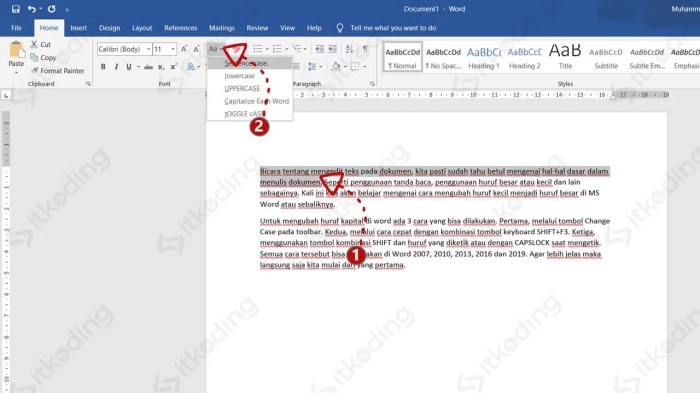
Source: itkoding.com
Dalam dunia penulisan, detail seringkali menjadi penentu perbedaan antara dokumen yang profesional dan yang kurang. Penggunaan huruf kapital, meskipun terlihat sepele, memainkan peran krusial dalam menciptakan kesan pertama yang baik dan memastikan kejelasan informasi. Studi kasus ini akan menyelami penggunaan huruf kapital dalam sebuah dokumen nyata, mengungkap kesalahan yang umum terjadi, dan memberikan solusi praktis untuk meningkatkan kualitas penulisan.
Studi kasus ini akan menganalisis sebuah artikel berita dari Kompas.com berjudul “Jokowi: Vaksinasi COVID-19 Harus Tepat Sasaran dan Berkeadilan”. Artikel ini dipilih karena merepresentasikan gaya penulisan berita yang sering kita temui sehari-hari, dengan audiens yang luas dan tujuan untuk menyampaikan informasi secara cepat dan akurat. Artikel ini ditulis oleh wartawan dan ditujukan kepada pembaca umum yang tertarik dengan perkembangan informasi seputar pandemi COVID-19 dan kebijakan pemerintah.
Analisis Penggunaan Huruf Kapital
Analisis penggunaan huruf kapital dalam artikel ini akan dilakukan dengan metode kombinasi antara pemeriksaan manual dan penggunaan spell checker. Pemeriksaan manual akan dilakukan untuk mengidentifikasi kesalahan yang mungkin terlewat oleh spell checker, seperti kesalahan pada nama diri atau judul. Spell checker akan digunakan untuk membantu menemukan kesalahan pada awal kalimat atau singkatan.
Kriteria analisis akan berfokus pada beberapa kategori kesalahan penggunaan huruf kapital, yang akan dirinci dalam tabel berikut:
| Kategori Kesalahan | Deskripsi | Contoh yang Salah | Contoh yang Benar |
|---|---|---|---|
| Nama Diri | Penggunaan huruf kapital yang salah pada nama orang, tempat, organisasi, dll. | “presiden Jokowi” | “Presiden Jokowi” |
| Judul | Penggunaan huruf kapital yang salah pada judul artikel, buku, dll. | “jokowi: vaksinasi covid-19 harus tepat sasaran dan berkeadilan” | “Jokowi: Vaksinasi COVID-19 Harus Tepat Sasaran dan Berkeadilan” |
| Awal Kalimat | Penggunaan huruf kapital yang salah di awal kalimat. | “vaksinasi ini akan dilakukan secara bertahap.” | “Vaksinasi ini akan dilakukan secara bertahap.” |
| Singkatan | Penggunaan huruf kapital yang salah pada singkatan. | “covid-19” | “COVID-19” |
| Jabatan/Gelar | Penggunaan huruf kapital yang salah pada jabatan atau gelar. | “menteri kesehatan” | “Menteri Kesehatan” |
Berdasarkan analisis, ditemukan beberapa kesalahan penggunaan huruf kapital dalam artikel tersebut. Kesalahan tersebut meliputi:
- Penggunaan huruf kecil pada awal kalimat. Contoh: “vaksinasi ini akan dilakukan secara bertahap.”
- Penggunaan huruf kecil pada kata “presiden” sebelum nama Jokowi. Contoh: “…kata presiden Jokowi.”
- Penggunaan huruf kecil pada singkatan “covid-19” di beberapa tempat.
- Kesalahan pada kapitalisasi judul di beberapa bagian.
Visualisasi data, dalam bentuk diagram batang, dapat menunjukkan frekuensi setiap jenis kesalahan. Misalnya, kesalahan pada awal kalimat menjadi yang paling sering terjadi, diikuti oleh kesalahan pada nama diri dan singkatan.
Identifikasi Kesalahan Umum
Tiga kesalahan penggunaan huruf kapital yang paling sering terjadi dalam artikel tersebut adalah:
- Kesalahan pada awal kalimat.
- Kesalahan pada nama diri (termasuk jabatan).
- Kesalahan pada singkatan.
Kesalahan pada awal kalimat seringkali terjadi karena kurangnya perhatian atau kebiasaan menulis yang belum terstruktur dengan baik. Kesalahan pada nama diri bisa disebabkan oleh ketidaktahuan akan aturan penulisan nama diri yang benar atau kurangnya pemeriksaan ulang. Kesalahan pada singkatan mungkin disebabkan oleh ketidaksesuaian gaya penulisan atau kesalahan ketik.
Solusi dan Rekomendasi
Untuk memperbaiki kesalahan-kesalahan tersebut, berikut adalah solusi konkret dan rekomendasi:
- Kesalahan pada awal kalimat: Solusi: Selalu periksa kembali awal setiap kalimat dan pastikan huruf pertama ditulis dengan huruf kapital. Rekomendasi: Gunakan spell checker dan grammar checker secara rutin.
- Kesalahan pada nama diri: Solusi: Periksa kembali nama orang, tempat, dan organisasi dengan teliti. Gunakan sumber yang terpercaya untuk memastikan penulisan yang benar. Rekomendasi: Buat daftar nama diri yang sering digunakan dan simpan sebagai referensi.
- Kesalahan pada singkatan: Solusi: Pastikan konsistensi dalam penggunaan singkatan. Jika menggunakan singkatan yang belum umum, jelaskan kepanjangannya pada kemunculan pertama. Rekomendasi: Gunakan pedoman gaya penulisan yang jelas mengenai penggunaan singkatan.
Selain itu, untuk mencegah kesalahan di masa mendatang, disarankan untuk:
- Menggunakan pedoman gaya penulisan yang konsisten.
- Melakukan proofreading atau pemeriksaan ulang secara cermat.
- Menggunakan alat bantu seperti spell checker dan grammar checker.
- Mengikuti pelatihan atau lokakarya tentang penulisan yang baik dan benar.
Praktik Terbaik: Konsistensi dan Profesionalisme
Mencapai konsistensi dan profesionalisme dalam penggunaan huruf kapital adalah kunci untuk menghasilkan dokumen yang kredibel dan mudah dibaca. Penggunaan huruf kapital yang tepat tidak hanya meningkatkan estetika visual, tetapi juga mencerminkan perhatian terhadap detail dan kualitas penulisan secara keseluruhan. Artikel ini akan membahas praktik terbaik untuk memastikan dokumen Anda selalu terlihat profesional dan mudah dipahami.
Pentingnya Konsistensi dalam Penggunaan Huruf Kapital
Konsistensi dalam penggunaan huruf kapital sangat penting untuk menjaga kredibilitas dan profesionalisme dokumen. Ketidakkonsistenan dapat mengganggu pembaca, membuat dokumen terlihat tidak rapi, dan bahkan mengurangi kepercayaan terhadap penulis. Konsistensi membantu menciptakan struktur yang jelas, memudahkan pemahaman, dan menunjukkan perhatian terhadap detail.
Tips untuk Mencapai Profesionalisme dalam Penulisan
Mencapai profesionalisme dalam penulisan melibatkan lebih dari sekadar penggunaan huruf kapital yang tepat. Ini juga mencakup tata bahasa yang benar, pemilihan kata yang tepat, dan gaya penulisan yang sesuai dengan audiens dan tujuan dokumen. Berikut adalah beberapa tips tambahan:
- Periksa Tata Bahasa dan Ejaan: Gunakan spell checker dan grammar checker untuk memastikan tidak ada kesalahan ejaan atau tata bahasa yang mengganggu.
- Gunakan Gaya Penulisan yang Konsisten: Pilih gaya penulisan (misalnya, formal atau informal) yang sesuai dengan tujuan dokumen dan pertahankan konsistensi sepanjang dokumen.
- Perhatikan Pemilihan Kata: Pilih kata-kata yang tepat dan hindari penggunaan bahasa gaul atau jargon yang tidak perlu.
- Susun Paragraf dengan Jelas: Pastikan setiap paragraf memiliki ide utama yang jelas dan gunakan transisi yang tepat untuk menghubungkan ide-ide tersebut.
- Periksa Kembali Dokumen: Selalu baca kembali dokumen Anda untuk memastikan tidak ada kesalahan atau ketidakkonsistenan sebelum mengirimkannya.
Praktik Terbaik dalam Penggunaan Huruf Kapital
Untuk memastikan konsistensi dan profesionalisme, ikuti praktik terbaik berikut dalam penggunaan huruf kapital:
- Judul dan Subjudul: Gunakan huruf kapital pada kata pertama dan semua kata penting dalam judul dan subjudul.
- Nama Orang dan Jabatan: Kapitalisasi nama orang, jabatan, dan gelar kehormatan.
- Nama Tempat dan Organisasi: Kapitalisasi nama tempat, organisasi, dan institusi.
- Awal Kalimat: Selalu kapitalisasi huruf pertama pada awal setiap kalimat.
- Singkatan dan Akronim: Gunakan huruf kapital untuk singkatan dan akronim (misalnya, HTML, NASA).
- Nama Hari, Bulan, dan Peristiwa: Kapitalisasi nama hari, bulan, dan peristiwa khusus.
- Kutipan Langsung: Kapitalisasi huruf pertama kutipan langsung.
- Pentingnya Konteks: Pertimbangkan konteks dokumen dan audiens saat memutuskan penggunaan huruf kapital.
Ilustrasi: Konsistensi dan Profesionalisme dalam Dokumen
Ilustrasi berikut menggambarkan bagaimana konsistensi dan profesionalisme dapat dicapai dalam dokumen:
Deskripsi Ilustrasi:
Ilustrasi ini menampilkan dua contoh dokumen yang berbeda. Dokumen pertama, yang menggambarkan penggunaan huruf kapital yang tidak konsisten, terlihat tidak rapi dan membingungkan. Judul dan subjudul tidak mengikuti aturan yang jelas, nama orang dan tempat tidak selalu dikapitalisasi dengan benar, dan terdapat kesalahan dalam penggunaan singkatan. Keseluruhan, dokumen ini memberikan kesan yang kurang profesional.
Dokumen kedua, di sisi lain, menunjukkan penggunaan huruf kapital yang konsisten dan tepat. Judul dan subjudul mengikuti aturan yang jelas, nama orang dan tempat dikapitalisasi dengan benar, dan singkatan digunakan secara konsisten. Dokumen ini terlihat rapi, mudah dibaca, dan memberikan kesan profesional. Ilustrasi ini menyoroti perbedaan yang jelas antara dokumen yang tidak konsisten dan dokumen yang konsisten, serta dampak visual dan persepsi yang dihasilkan.
Kesalahan Umum yang Perlu Dihindari: Jangan Sampai Terjadi!
Penggunaan huruf kapital dalam bahasa Indonesia seringkali menjadi sumber kesalahan yang umum. Memahami aturan dan penerapannya yang tepat sangat penting untuk menghasilkan tulisan yang jelas, mudah dipahami, dan sesuai dengan kaidah bahasa yang benar. Artikel ini akan mengupas tuntas kesalahan-kesalahan umum yang sering terjadi terkait penggunaan huruf kapital, serta memberikan panduan praktis untuk menghindarinya.
Mari kita bedah kesalahan-kesalahan tersebut, lengkap dengan contoh dan solusinya.
Identifikasi Kesalahan Umum (Huruf Kapital)
Berikut adalah daftar komprehensif dari kesalahan umum terkait penggunaan huruf kapital dalam bahasa Indonesia. Daftar ini mencakup berbagai konteks penulisan, mulai dari judul hingga singkatan:
- Penulisan judul yang tidak konsisten.
- Kesalahan pada penulisan nama orang.
- Kesalahan pada penulisan nama tempat.
- Penulisan nama jabatan yang salah.
- Kesalahan pada penulisan nama lembaga atau organisasi.
- Kesalahan pada penulisan nama dokumen resmi.
- Kesalahan pada penulisan singkatan.
- Kesalahan pada penulisan nama hari, bulan, dan tahun.
- Kesalahan pada penulisan istilah agama, kitab suci, dan Tuhan.
- Kesalahan pada penulisan kata sapaan (seperti Bapak, Ibu, Saudara) yang tidak tepat.
Contoh Kesalahan yang Sering Terjadi
Berikut adalah contoh-contoh kesalahan yang sering terjadi dalam berbagai konteks, beserta variasi contohnya:
1. Penulisan Judul yang Tidak Konsisten:
- Contoh dalam surat resmi: “Laporan Tahunan Perusahaan” (seharusnya “Laporan Tahunan Perusahaan”).
- Contoh dalam postingan media sosial: “Tips Diet Sehat” (seharusnya “Tips Diet Sehat”).
- Contoh dalam penulisan ilmiah: “Pengaruh Sosial Media Terhadap Remaja” (seharusnya “Pengaruh Sosial Media Terhadap Remaja”).
2. Kesalahan pada Penulisan Nama Orang:
- Contoh dalam surat resmi: “Kepada yth. bapak budi susanto” (seharusnya “Kepada Yth. Bapak Budi Susanto”).
- Contoh dalam postingan media sosial: “Selamat ulang tahun untuk sahabatku agus” (seharusnya “Selamat ulang tahun untuk sahabatku Agus”).
- Contoh dalam penulisan ilmiah: “Menurut penelitian oleh dr. rina” (seharusnya “Menurut penelitian oleh Dr. Rina”).
3. Kesalahan pada Penulisan Nama Tempat:
- Contoh dalam surat resmi: “Surat ini dikirim dari kota jakarta” (seharusnya “Surat ini dikirim dari Kota Jakarta”).
- Contoh dalam postingan media sosial: “Liburan seru di pantai kuta” (seharusnya “Liburan seru di Pantai Kuta”).
- Contoh dalam penulisan ilmiah: “Penelitian dilakukan di universitas indonesia” (seharusnya “Penelitian dilakukan di Universitas Indonesia”).
4. Penulisan Nama Jabatan yang Salah:
- Contoh dalam surat resmi: “Kepala sekolah mengumumkan…” (seharusnya “Kepala Sekolah mengumumkan…”).
- Contoh dalam postingan media sosial: “Saya bertemu dengan direktur perusahaan” (seharusnya “Saya bertemu dengan Direktur Perusahaan”).
- Contoh dalam penulisan ilmiah: “Rektor universitas memberikan sambutan…” (seharusnya “Rektor Universitas memberikan sambutan…”).
5. Kesalahan pada Penulisan Nama Lembaga atau Organisasi:
- Contoh dalam surat resmi: “Kami dari departemen pendidikan” (seharusnya “Kami dari Departemen Pendidikan”).
- Contoh dalam postingan media sosial: “Bergabunglah dengan organisasi pecinta alam” (seharusnya “Bergabunglah dengan Organisasi Pecinta Alam”).
- Contoh dalam penulisan ilmiah: “Penelitian ini didanai oleh badan penelitian nasional” (seharusnya “Penelitian ini didanai oleh Badan Penelitian Nasional”).
Daftar Poin-Poin Cara Menghindari Kesalahan
Berikut adalah poin-poin penting yang dapat membantu Anda menghindari kesalahan penggunaan huruf kapital:
1. Penulisan Judul:
- Gunakan huruf kapital pada huruf pertama setiap kata, kecuali kata tugas (preposisi, konjungsi, dan artikel) kecuali pada awal kalimat.
- Perhatikan konsistensi dalam penulisan judul di seluruh dokumen.
2. Penulisan Nama Orang:
- Gunakan huruf kapital pada huruf pertama nama diri.
- Gunakan huruf kapital pada gelar kehormatan dan gelar akademik.
3. Penulisan Nama Tempat:
- Gunakan huruf kapital pada huruf pertama nama geografi (kota, negara, pulau, danau, sungai, gunung, dll.).
- Gunakan huruf kapital pada nama jalan, gedung, dan tempat umum lainnya.
4. Penulisan Nama Jabatan:
- Gunakan huruf kapital pada nama jabatan jika diikuti nama orang.
- Jika tidak diikuti nama orang, huruf pertama kata jabatan ditulis dengan huruf kecil.
5. Penulisan Nama Lembaga atau Organisasi:
- Gunakan huruf kapital pada huruf pertama setiap kata pada nama lembaga atau organisasi.
- Perhatikan singkatan resmi lembaga atau organisasi.
Rancang Ilustrasi (Visualisasi)
Berikut adalah tabel yang mengilustrasikan beberapa kesalahan umum dalam penggunaan huruf kapital, beserta penjelasan dan contoh perbaikan:
| Kesalahan Umum | Contoh Kesalahan | Penjelasan Singkat | Contoh Perbaikan |
|---|---|---|---|
| Judul yang Tidak Konsisten | “Cara membuat kue bolu yang lezat” | Kata “yang” seharusnya tidak menggunakan huruf kapital karena merupakan kata tugas. | “Cara Membuat Kue Bolu yang Lezat” |
| Nama Orang | “Saya bertemu dengan budi di pasar” | Nama orang harus dimulai dengan huruf kapital. | “Saya bertemu dengan Budi di pasar” |
| Nama Tempat | “Saya tinggal di kota bandung” | Nama kota harus dimulai dengan huruf kapital. | “Saya tinggal di Kota Bandung” |
| Nama Jabatan | “Saya adalah seorang kepala sekolah” | Jika tidak diikuti nama orang, kata jabatan ditulis dengan huruf kecil. | “Saya adalah seorang kepala sekolah” |
| Nama Lembaga | “Rapat diadakan di departemen keuangan” | Nama departemen harus dimulai dengan huruf kapital. | “Rapat diadakan di Departemen Keuangan” |
Tambahan (Kuis Interaktif)
Berikut adalah kuis singkat untuk menguji pemahaman Anda:
- Soal: Manakah penulisan judul yang benar?
- cara membuat kopi enak
- Cara Membuat Kopi Enak
- Cara membuat kopi enak
Jawaban: b. Cara Membuat Kopi Enak
Penjelasan: Judul menggunakan huruf kapital pada setiap kata, kecuali kata tugas.
- Soal: Penulisan nama orang yang benar adalah…
- andi susanto
- Andi susanto
- Andi Susanto
Jawaban: c. Andi Susanto
Oke, mari kita mulai. Pernahkah Anda bertanya-tanya bagaimana cara mengubah semua huruf menjadi kapital di Word? Mudah saja, kok. Nah, berbicara tentang perubahan, tahukah Anda bahwa kita juga bisa mengubah kadar kolesterol jahat (LDL) dalam tubuh? Sama seperti mengubah format teks, menurunkan cara menurunkan ldl kolesterol memerlukan perubahan gaya hidup.
Kembali ke Word, setelah Anda mengubah huruf menjadi kapital, Anda bisa dengan mudah memformatnya sesuai kebutuhan. Jadi, baik dalam dokumen atau kesehatan, perubahan itu mungkin!
Penjelasan: Nama orang harus dimulai dengan huruf kapital.
- Soal: Penulisan nama tempat yang benar adalah…
- Saya pergi ke pantai kuta
- Saya pergi ke Pantai Kuta
- Saya pergi ke pantai Kuta
Jawaban: b. Saya pergi ke Pantai Kuta
Penjelasan: Nama tempat (pantai) harus dimulai dengan huruf kapital.
- Soal: Penulisan nama jabatan yang benar adalah…
- Direktur perusahaan
- direktur perusahaan
- Direktur Perusahaan
Jawaban: c. Direktur Perusahaan
Penjelasan: Jika diikuti nama perusahaan, gunakan huruf kapital.
- Soal: Penulisan nama lembaga yang benar adalah…
- Saya bekerja di departemen pendidikan
- Saya bekerja di Departemen Pendidikan
- saya bekerja di departemen pendidikan
Jawaban: b. Saya bekerja di Departemen Pendidikan
Penjelasan: Nama lembaga harus dimulai dengan huruf kapital.
Tambahan (Sumber Referensi)
- Pedoman Umum Ejaan Bahasa Indonesia (PUEBI)
- Kamus Besar Bahasa Indonesia (KBBI)
- Tata Bahasa Baku Bahasa Indonesia
Penutupan Akhir
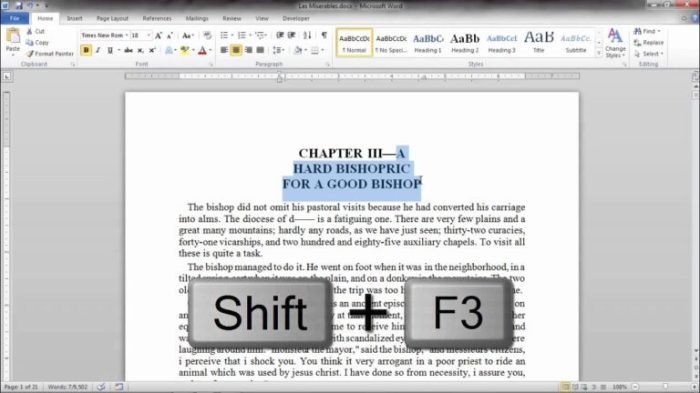
Source: microsoftword.id
Menguasai cara membuat semua huruf kapital di Word bukan hanya tentang mematuhi aturan format, tetapi juga tentang mengendalikan tampilan dan pesan yang ingin disampaikan. Dengan memahami berbagai metode, tips, dan trik yang telah dibahas, diharapkan pengguna dapat menulis dengan lebih efektif dan efisien. Ingatlah, detail kecil seperti kapitalisasi dapat membuat perbedaan besar dalam profesionalisme dan kejelasan dokumen. Selamat mencoba, dan semoga panduan ini bermanfaat!
FAQ Umum
Di mana saya menemukan tombol “Change Case” di Word?
Tombol “Change Case” terletak di tab “Home”, dalam grup “Font”.
Apakah ada shortcut keyboard untuk mengubah huruf menjadi kapital di Word?
Ya, shortcut keyboard yang umum digunakan adalah Shift + F3. Tekan sekali untuk UPPERCASE, tekan lagi untuk Capitalize Each Word, dan seterusnya.
Apa perbedaan antara efek “All Caps” dan mengubah huruf menjadi kapital menggunakan “Change Case”?
Efek “All Caps” adalah format font yang mengubah tampilan huruf, sedangkan “Change Case” mengubah karakter sebenarnya. Perbedaan ini memengaruhi kemampuan pencarian dan penanganan teks oleh alat bantu.
Bagaimana cara mengatasi masalah huruf kapital yang tidak berubah di Word?
Periksa apakah teks telah dipilih dengan benar, periksa pengaturan bahasa, dan pastikan tidak ada format yang tumpang tindih. Jika masalah berlanjut, coba restart Word atau perbarui.












